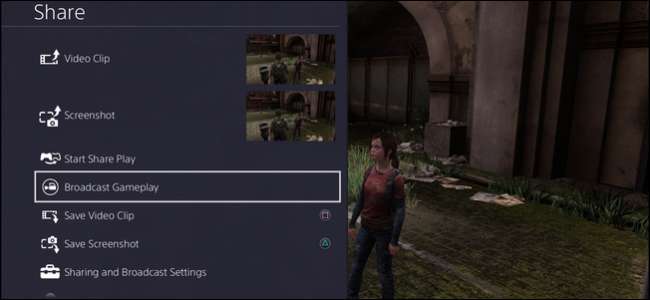
Hvis du liker å spille spill, er det alltid kult å la folk se deg spille online. Jeg forstår fortsatt ikke hvorfor det er, men folk elsker å se andre spille ting. Slik streamer du PlayStation 4 eller PlayStation 4 Pro-spillingen din over YouTube, Twitch eller til og med Dailymotion.
Første ting først: du må spille et spill. Så fyr noe opp og la oss gjøre denne tingen. Jeg skal teste på en PlayStation 4 med The Last of Us Remastered, fordi det er det beste spillet gjennom tidene.
I SLEKT: Hvordan ta raskere skjermbilder på PlayStation 4
Når spillet ditt er i gang, kan du hoppe til Del-menyen. Du kan gjøre dette ved å trykke på Del-knappen på kontrolleren, men hvis du har konfigurert Enkle skjermbilder tidligere må du trykke lenge på denne knappen.
Herfra blar du ned til "Broadcast Gameplay", og klikker deretter på den.
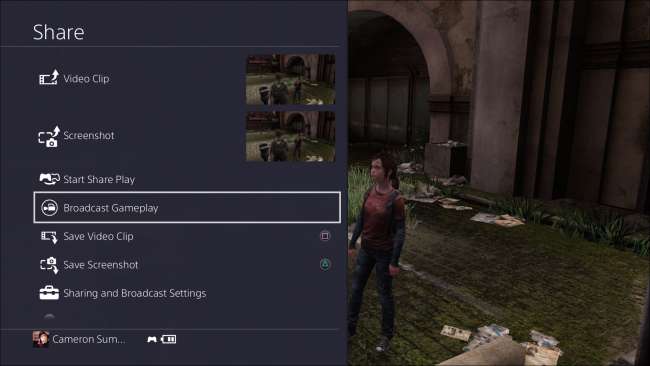
Kringkastingsmenyen åpnes, og du velger umiddelbart hvilket nettverk du vil dele strømmen din på. For enkelhets skyld skal vi bruke YouTube i denne opplæringen, men prosessen skal i utgangspunktet være den samme for Twitch og Dailymotion.
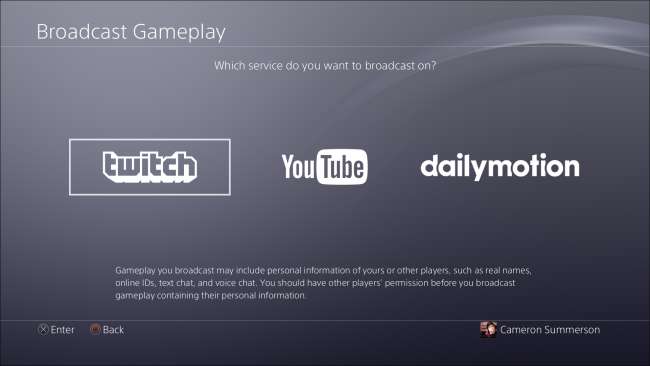
Når du har valgt nettverket ditt, vil det be deg om å logge på den tjenesten. Dette er den delen som kan bli ganske tungvint, fordi du må gjøre alt dette med kontrolleren din. Ugh.
Gå i gang og kom i gang med hele påloggingstingen. Det er gøy å skrive med kontrollere!
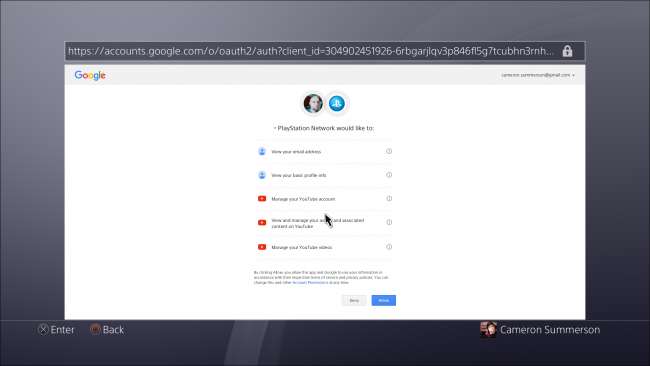
Hvis du bruker YouTube som jeg er, må du også flytte til YouTube-nettstedet for å godta noen innstillinger. Her er den morsomme delen om det: du må logge på igjen. Ja, den husker ikke tingene dine. Jeg er vantro.
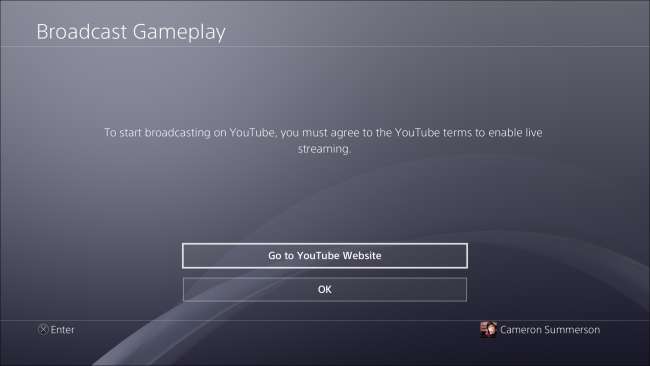
I utgangspunktet må du bare bevise at du faktisk er en person og at du er den du sier du er. Jeg måtte bekrefte kontoen min via tekstmelding - dette er kanskje ikke noe du også må gjøre. Hvis du tidligere har bekreftet kontoen din av andre årsaker, kan dette trinnet utelates for deg.
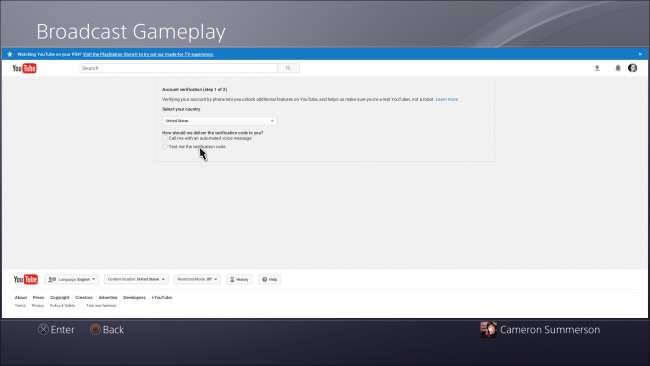
Når kontoen din er bekreftet, kan du gå tilbake til kringkastingsskjermen.
Det er noen alternativer her, for eksempel om du vil ta med mikrofonlyd eller ikke - hvis du har et hodesett og vil svare på kommentarer eller bare snakke over spillet, merker du av i denne boksen. På samme måte kan du gjøre det samme hvis du har et PS4-kamera og vil vise frem det vakre kruset ditt.
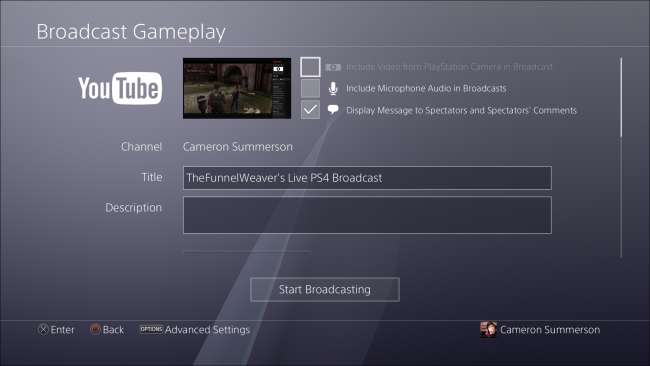
Du kan også velge å vise andres kommentarer hvis du vil, samt endre tittelen på strømmen din, legge til en beskrivelse og endre kvaliteten. Husk at sistnevnte vil være begrenset av internettforbindelsen din, så prøv å ikke velge noe som kommer til å være laggy for seerne dine. Samtidig vil du også holde strømoppløsningen høy nok til at den ikke er for pikselert - det handler om å finne den balansen.
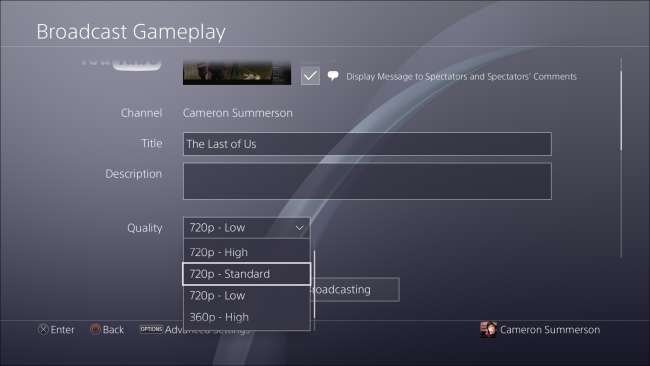
Litt lenger ned på skjermen er det også et alternativ for å dele strømmen din på Facebook. Hvis du allerede har koblet PlayStation-kontoen din til Facebook-kontoen din, er dette en enkel boks. Ellers logger du på og kobler de to sammen. Det betyr mer kontroller typing. Jippi!
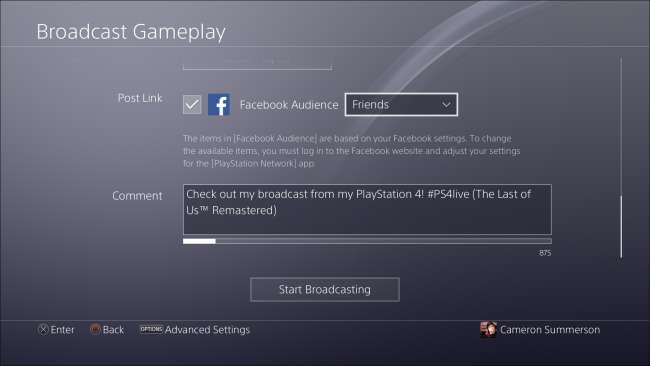
Hvis du bestemmer deg for å dele over Facebook, kan du også velge å dele med bare venner eller gjøre strømmen offentlig.
På det tidspunktet er du ganske mye ferdig. Klikk på "Start kringkasting" -knappen.
Hvis du har valgt å vise brukerkommentarer, vises de på høyre side av skjermen. Merk at dette vises i strømmen din - det er ikke bare for deg å se.
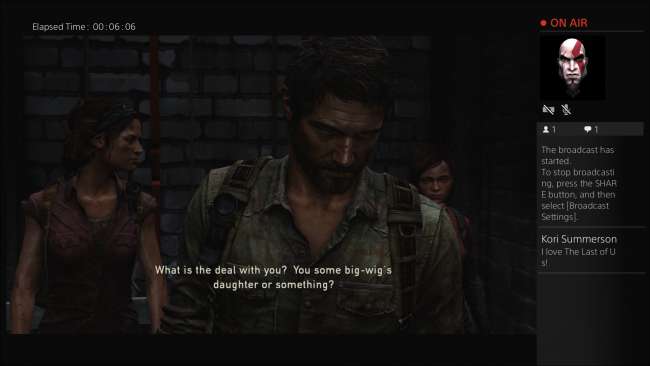
Hvis du på et hvilket som helst tidspunkt vil gjøre endringer i kringkastingen din - for eksempel å vise kommentarer, klikker du bare på Del-knappen igjen og velger "Kringkastingsinnstillinger."
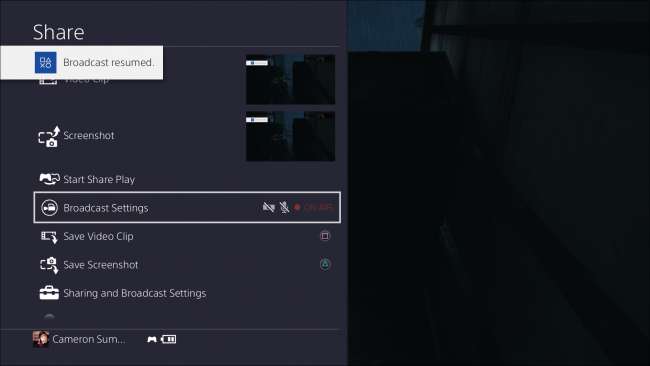
I denne menyen kan du avslutte sendingen når du er ferdig med å spille, men delen Avanserte innstillinger lar deg deaktivere visning av kommentarer, endre skjermmeldingen, endre lydinnstillinger.
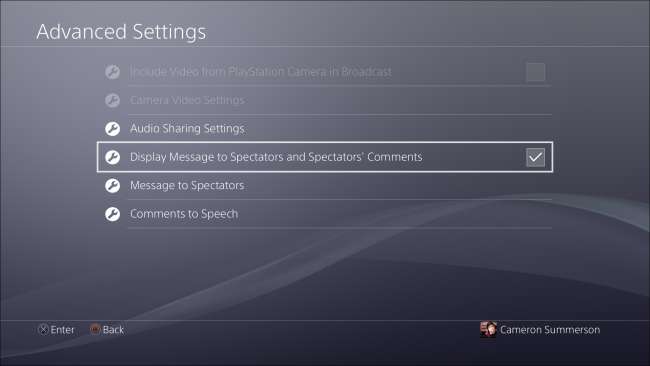
Jeg endte opp med å bli fanget i The Last of Us i nesten en time etter at jeg hadde konfigurert dette, så her er en titt på hvordan strømmen min så ut. Dessuten døde jeg en gang, noe som bare var dumt.
Advarsel: Dette spillet inneholder voldelig og sterkt språk, så det kan hende det ikke passer for noen seere.
Nå som du har gått gjennom den forferdelige prosessen med å logge på alt, bør streaming være litt jevnere neste gang du gjør det. Nyt!






